Le format PDF est très utile pour le partager et la visualisation des documents en lecture seule. Nous ne pouvons pas non plus nier que la plupart des documents PDF contiennent de nombreuses pages et chercher des mots n’est pas facile. Ainsi, quelques-unes des applications PDF proposent une fonctionnalité permettant de rechercher un mot dans un PDF sans être obligé de lire l’intégralité du document.
Les meilleurs outils pour rechercher un mot dans un PDF sur Windows
LightPDF Éditeur
LightPDF Éditeur est un éditeur PDF simple et complet avec diverses fonctionnalités comme éditer, convertir, annoter, compresser, fusionner, signer , etc des documents PDF. Prise en main facile et fluide, rechercher du texte dans un PDF sous Windows 11 est facile avec le programme. Pour l’utiliser, commencez par télécharger et installer le programme sur votre Windows 11.
- Lancez l’application sur votre ordinateur et ouvrez le document PDF à modifier.
- Cliquez sur le bouton « Recherche » dans la barre d’outils de gauche pour afficher la barre de recherche.
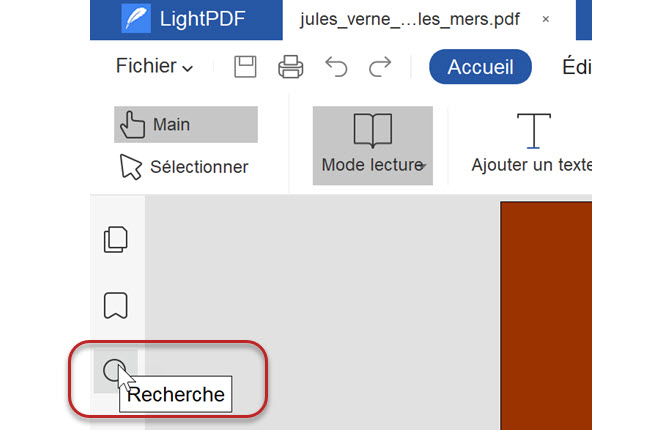
- Entrez le texte à rechercher dans le document.
ApowerPDF
Tout comme le programme susmentionné, ApowerPDF est un autre programme d’édition PDF professionnel. Mise à part les fonctionnalités de base nécessaires pour éditer un PDF, ce programme est également doté d’autres options intéressantes. Avec ce outil, vous pouvez par exemple gérer des pages PDF, ajouter une protection à un PDF, signer un PDF, etc. Afin de mieux comprendre comment utiliser ApowerPDF pour rechercher des mots ou des phrases spécifiques, vous pouvez vous référer au guide ci-dessous.
- Téléchargez et installez l’application.
- Lancez l’application et ouvrez le fichier PDF à traiter.
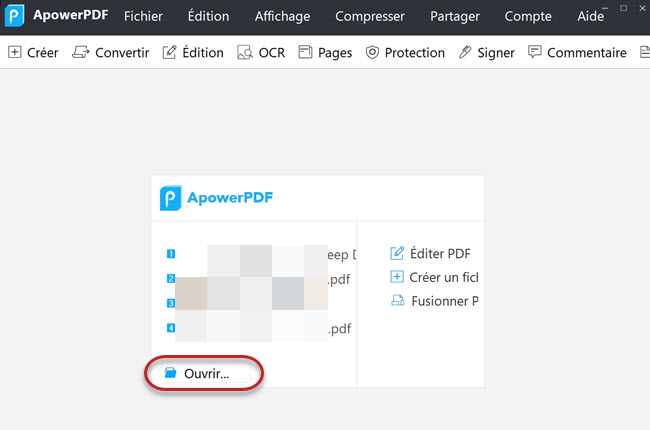
- Trouvez la fonction de recherche sur le panneau de navigation de gauche depuis l’interface.
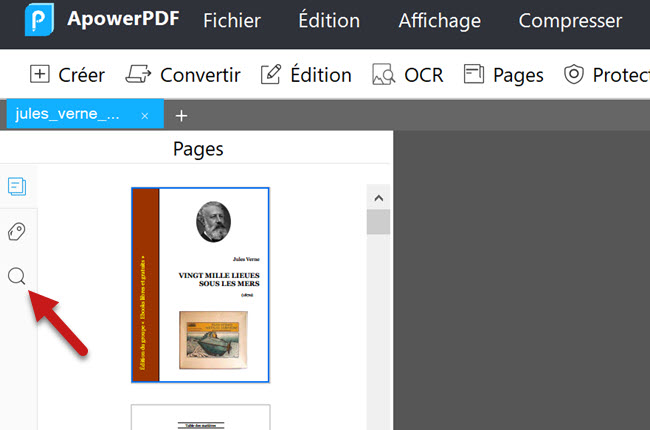
- Ensuite, entrez le mot ou les phrases clés et choisissez entre l’option de recherche « Sensible à la casse ou Mot entier ». Une fois la recherche terminée, les résultats apparaîtront et vous pourrez parcourir les mots trouvés en cliquant sur les boutons Précédent et Suivant.
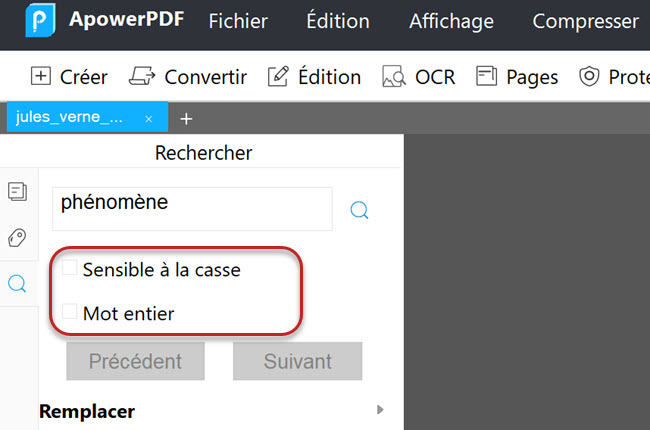
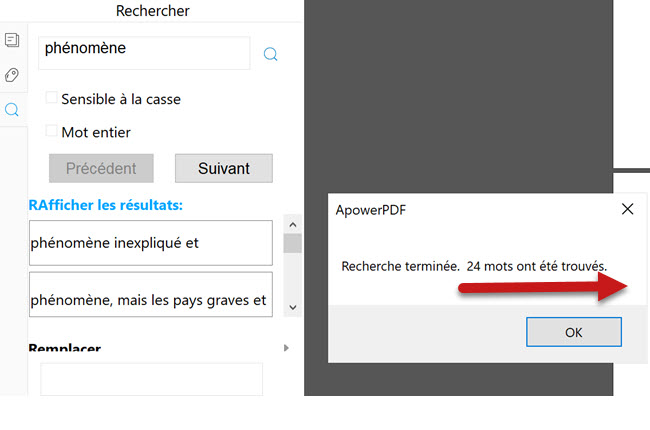
Note : Les mots en surbrillance sont les résultats recherchés dans le document.
Utiliser le raccourci clavier Ctrl + F sur PDF
Ctrl + F est un raccourci clavier pour rechercher rapidement un texte particulier dans un PDF. Pour l’utiliser, maintenez simplement la touche Contrôle et F en même temps. Après cela, la fonction de recherche du logiciel apparaîtra.
Conclusion
LightPDF Éditeur et ApowerPDF sont vraiment utiles pour rechercher un mot dans un PDF. Ils sont tous les deux des solutions très intuitives pour trouver facilement des mots ou des phrases spécifiques dans un document.

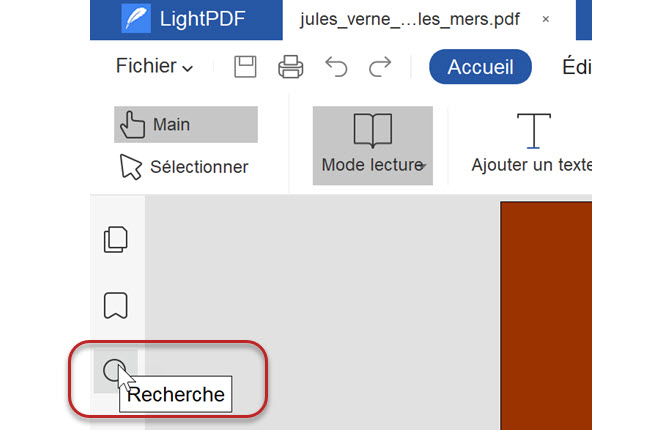
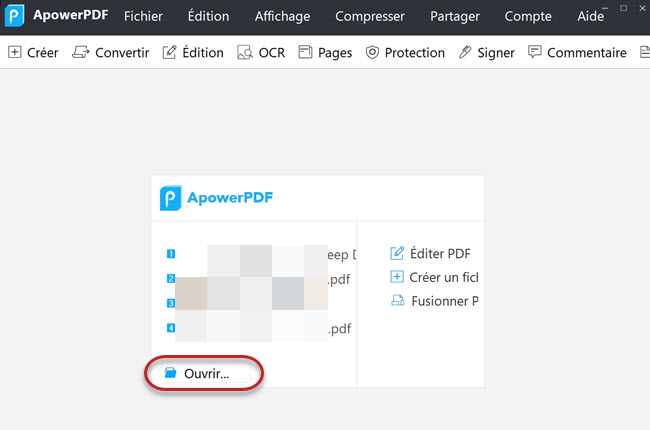
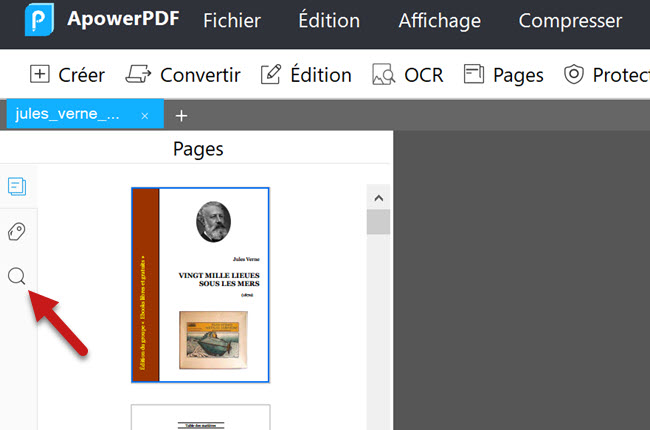
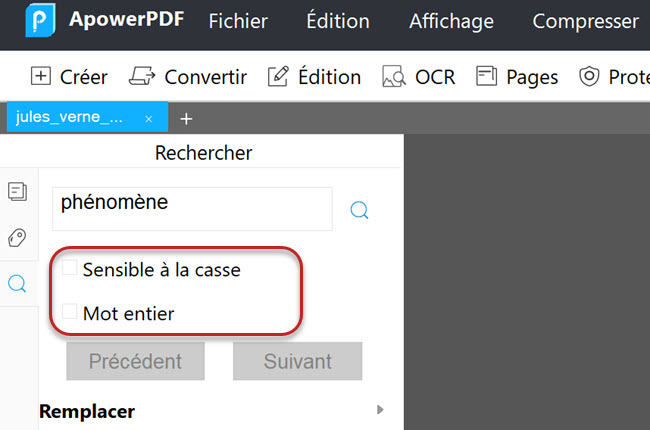
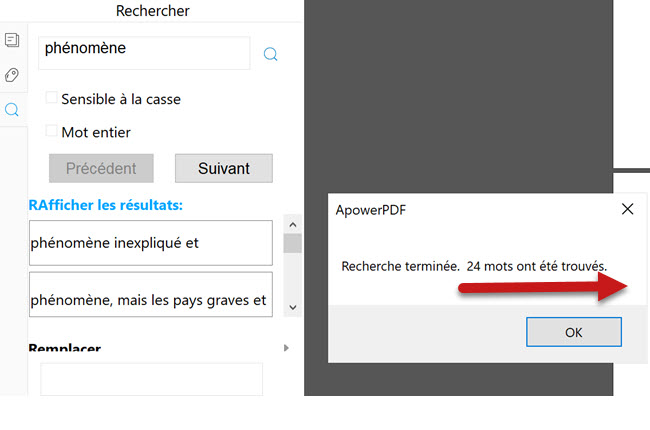
Laissez un commentaire